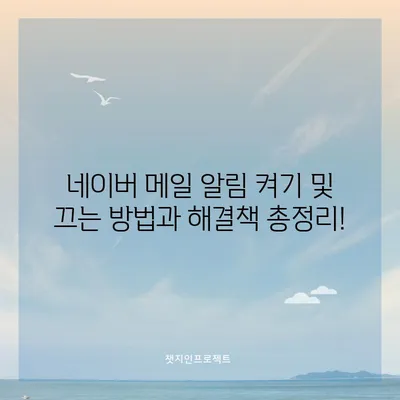네이버 메일 알림 켜기 및 끄기 방법 알림이 오지 않을 때 해결 방법 총정리
네이버 메일은 사용자들에게 중요한 메일을 즉시 확인할 수 있도록 도와주는 알림 기능을 제공합니다. 하지만 알림 설정이 잘못되어 있거나, 불필요한 알림이 많아지는 경우 불편함을 느낄 수 있습니다. 이번 포스트에서는 네이버 메일 알림 켜기 및 끄기 방법, 그리고 알림이 오지 않을 때 해결 방법에 대해 자세히 알아보겠습니다.
네이버 앱으로 네이버 메일 알림 켜기 설정 방법
네이버 메일의 알림 기능을 제대로 활용하기 위해서는 먼저 네이버 앱을 통해 알림을 설정해야 합니다. 이 과정을 통해 원하는 메일만 알림을 받을 수 있는 VIP 설정을 할 수 있습니다. 아래는 네이버 앱을 통해 알림을 설정하는 과정입니다.
- 네이버 앱 실행
- 네이버 앱을 실행하여 로그인합니다. 로그인 후, 왼쪽 상단의 ☰ 아이콘을 클릭합니다.
-
그 다음 메일을 선택하여 메일 환경으로 이동합니다.
-
VIP 설정
- 받은 메일함에서 알림을 받고 싶은 특정 메일을 클릭하여 상세 페이지로 이동합니다. 여기서 메일 주소를 클릭합니다.
-
팝업 창에서 VIP 지정을 선택하여 해당 메일을 VIP로 설정합니다. 이로써 해당 메일 발신자로부터의 알림만 수신하실 수 있습니다.
-
알림 클릭
- 네이버 메인 화면에서 알림 버튼을 클릭하고, 상단 톱니바퀴 모양의 아이콘을 클릭하여 알림 설정을 선택합니다.
| 단계 | 설명 |
|---|---|
| 1 | 네이버 앱 실행 후 메일 환경으로 이동 |
| 2 | 알림을 받고 싶은 메일을 VIP로 설정 |
| 3 | 메인 화면의 알림 버튼 클릭 후 설정 |
- 알림 켜기
- 알림 설정 화면에서 메일을 선택한 후, 답장 및 VIP 메일 푸시 알림을 활성화합니다.
-
모든 메일을 푸시 알림으로 받고 싶다면 푸시 알림을 활성화합니다.
-
알림 확인하기
-
알림은 네이버 메인 알림 버튼을 통해 확인할 수 있습니다. 푸시 알림이 설정되어 있으면, 새로운 메일을 즉각적으로 확인할 수 있습니다.
-
알림 끄기
- 알림을 끄고 싶다면, 네이버 알림 설정 화면에서 메일을 선택하고 푸시 알림을 비활성화하면 됩니다.
이러한 단계를 통해 네이버 메일의 알림을 원하는 대로 조절할 수 있습니다. 특히 VIP 메일 기능은 스팸메일을 차단하고, 필요한 메일만 알림으로 받아볼 수 있어 유용합니다. 다만 중요한 메일이 있는 경우, 항상 설정을 확인하는 것이 좋습니다.
💡 네이버 날씨 알림 끄는 간단한 방법을 지금 확인해 보세요. 💡
네이버 메일 앱으로 알림 켜기 및 끄기
네이버 메일을 이용하는 사용자들은 메일 앱을 통해 알림 설정을 쉽게 켜고 끌 수 있습니다. 네이버 메일 앱의 인터페이스가 직관적이기 때문에, 누구나 간편하게 설정할 수 있습니다. 아래는 앱 내에서 알림을 설정하는 방법입니다.
- 설정 버튼 클릭
-
네이버 메일 앱을 실행한 후, 로그인을 한 상태에서 ☰ 아이콘을 클릭하고 설정 버튼을 선택합니다.
-
알림 설정 클릭
-
설정 화면에서 알림 설정을 클릭하여 알림과 관련된 옵션을 설정할 수 있는 화면으로 들어갑니다.
-
알림 설정
- 네이버 메일 알림 설정에서는 새 메일 알림 받기 기능을 ON으로 변경합니다.
- 메일함의 새 메일 또는 VIP의 새 메일 중 하나를 선택하여 알림 설정을 완료합니다.
| 설정 항목 | 설명 |
|---|---|
| 새 메일 알림 | 새 메일이 도착했을 때 알림을 받을 수 있게 설정 |
| 메일함 선택 | 특정 메일함 또는 VIP 메일에서 알림을 받을지 선택 |
- 알림 끄기
- 알림을 끄기 위해서는 다시 설정 화면으로 돌아가 새 메일 알림 받기 항목을 OFF로 변경하면 됩니다. 이로써 불필요한 알림 소음에서 벗어날 수 있습니다.
앱에서 알림 설정을 간단하게 조작함으로써, 스팸 메일에서 오는 불필요한 알림을 차단하고 진짜 중요한 메일만 알림으로 받아볼 수 있습니다. 즉, 알림은 여러분의 메일 관리에 있어 큰 도움이 되는 기능입니다.
💡 네이버 메일 알림 설정 방법을 지금 확인해 보세요! 💡
네이버 메일 알림이 오지 않을 때 해결 방법
하세요. 이처럼 알림 설정이 제대로 되어 있음에도 불구하고 알림이 오지 않는 경우가 생길 수 있습니다. 이러한 문제를 해결하기 위해서는 사용자의 스마트폰 알림 설정을 점검해야 할 필요가 있습니다.
아이폰에서의 알림 확인
- 설정 > 알림
-
아이폰에서 설정 앱을 열고 알림 메뉴를 선택합니다. 이곳에서는 모든 앱의 알림 설정을 확인할 수 있습니다.
-
네이버 혹은 네이버 메일 찾기
-
알림 메뉴 하단에서 알림 스타일을 선택한 후, 네이버 혹은 네이버 메일 앱을 찾아 선택합니다.
-
알림 허용
- 선택한 후 알림 허용 옵션이 활성화 되어 있는지 확인합니다. 여기에서 원하는 알림 스타일을 선택하여 설정을 완료합니다.
| 단계 | 아이폰 설정 과정 |
|---|---|
| 1 | 설정 앱 > 알림 메뉴 선택 |
| 2 | 네이버 메일 앱 찾기 |
| 3 | 알림 허용 여부 확인 및 설정 결정 |
안드로이드에서의 알림 확인
- 설정 > 애플리케이션
-
안드로이드 기기에서도 설정 앱을 열고 애플리케이션 메뉴를 찾습니다.
-
네이버 혹은 네이버 메일 클릭
-
설치된 애플리케이션 목록에서 네이버 또는 네이버 메일 앱을 찾아 클릭합니다.
-
알림 허용
- 애플리케이션 정보 화면에서 알림 허용 옵션이 활성화 상태인지 확인합니다.
| 단계 | 안드로이드 설정 과정 |
|---|---|
| 1 | 설정 앱 > 애플리케이션 메뉴 선택 |
| 2 | 네이버 메일 앱 선택 |
| 3 | 알림 허용 여부 확인 |
이러한 단계를 따라 해도 여전히 알림이 오지 않는다면, 먼저 네이버 메일 또는 네이버 앱을 삭제한 후 다시 설치하는 방법도 고려해보셔야 합니다. 앱이 정상적으로 작동하지 않는 경우가 있기 때문에, 재설치는 간단하고 효과적인 해결책이 될 수 있습니다.
💡 네이버페이 포인트 현금화의 모든 비밀을 알아보세요. 💡
결론
이번 포스트에서는 네이버 메일 알림 켜기 및 끄기 방법, 그리고 알림이 오지 않을 때의 해결 방법에 대해 자세히 알아보았습니다. 네이버 메일에서 알림을 잘 설정해 두면 중요한 메일을 놓치지 않고 확인할 수 있습니다. 특히 회사 메일을 네이버 메일로 사용 중이라면, 적극적으로 알림 설정을 활용하시기를 권장합니다. 알림 기능을 통해 보다 효과적으로 메일을 관리하고, 여러분의 시간을 절약할 수 있을 것입니다.
부디 이 가이드를 통해 네이버 메일 알림 설정을 손쉽게 해보시기를 바라며, 여러분의 메일 환경이 보다 효율적이길 기대합니다.
💡 네이버 메일 알림 설정을 쉽고 간편하게 알아보세요! 💡
자주 묻는 질문과 답변
질문1: 네이버 메일 알림을 받을 수 있는 방법은 무엇인가요?
– 네이버 메일 알림은 네이버 앱과 네이버 메일 앱에서 알림 설정을 통해 가능합니다. VIP 메일 지정 기능을 활용하면 특정 메일만 알림을 받을 수 있습니다.
질문2: 알림이 오지 않는 경우 어떻게 해야 하나요?
– 알림 설정이 제대로 되어 있다면, 스마트폰의 앱 설정에서 알림이 허용되어 있는지 확인해야 합니다.
질문3: 알림을 완전히 끄고 싶다면 어떻게 하나요?
– 네이버 앱 또는 메일 앱의 알림 설정에서 새 메일 알림 받기 옵션을 OFF로 설정하면 모든 알림을 차단할 수 있습니다.
질문4: 알림이 오지 않을 때 앱을 삭제 후 설치하는 방법 외 다른 해결책은 무엇인가요?
– 옵션으로는 스마트폰 재부팅, 네이버 계정 로그아웃 후 재로그인 및 앱 캐시 삭제가 있습니다.
네이버 메일 알림 켜기 및 끄는 방법과 해결책 총정리!
네이버 메일 알림 켜기 및 끄는 방법과 해결책 총정리!
네이버 메일 알림 켜기 및 끄는 방법과 해결책 총정리!